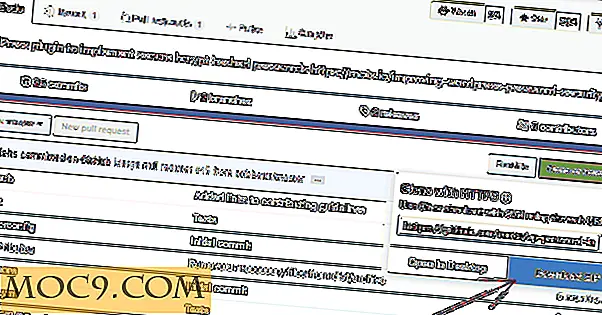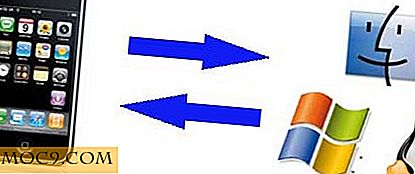So greifen Sie schnell auf Ihre bevorzugten Dateien und Ordner in Windows mit Quick Access Popup zu
Ordnerverwaltung ist eine der besten Fähigkeiten, die jeder Computerbenutzer erwerben sollte. Es hält Ihre Dateien organisiert und vor allem sieht es sauber aus. Aber während Sie mit den Ordnern organisiert sind, möchten Sie auch produktiv genug sein, um schnell darauf zugreifen zu können. Das Finden einer Datei oder eines Ordners, der fünf Ebenen tief in einem Ordner vergraben ist, ist definitiv nicht produktiv. Wie finden Sie das Gleichgewicht zwischen Organisation und Produktivität auf Ihrem Windows-PC, wenn es darum geht, auf Ordner zuzugreifen und sie zu verwalten?
Quick Access Popup ist die beste Antwort darauf. Quick Access Popup ist ein kleines Dienstprogramm, das Ihnen ein Popup-Menü mit Ihren bevorzugten Ordnern und Dateien bietet, auf die Sie mit der mittleren Maustaste schnell zugreifen können. Es bietet eine viel einfachere Möglichkeit, produktiv zu sein und gleichzeitig mit Ihren Dateien und Ordnern organisiert zu sein.
Wie Verwenden von Quick Access Popup
Hier zeigen wir, wie Sie einen Ordner im QAP-Menü hinzufügen.
1. Laden Sie die Software von der oben genannten Website herunter und installieren Sie sie. Es ist völlig kostenlos.
2. Öffnen Sie den Ordner, den Sie dem QAP-Menü hinzufügen möchten.
3. Wenn Sie eine Maus verwenden, können Sie auf die mittlere Maustaste klicken, um das Menü zu starten, oder Sie können den Hotkey "Windows + W" verwenden.
4. Klicken Sie auf "Diesen Ordner hinzufügen", um den Ordner im Menü hinzuzufügen. Dies öffnet ein Dialogfeld, um die Ordneroptionen weiter anzupassen.

5. Sie können den Ordner im Menü über dieses Dialogfeld weiter umbenennen. Wenn die Unterordner dieses Ordners im Menü verfügbar sein sollen, können Sie die Option "Live-Ordner" aktivieren. Dadurch wird ein Untermenü erstellt, das aktualisiert wird, sobald der Inhalt des Ordners im Datei-Explorer aktualisiert wird.

Sie haben jetzt Ihren häufig verwendeten Ordner im QAP-Menü hinzugefügt. Fügen Sie andere Ordner auf ähnliche Weise hinzu. Wie bereits erwähnt, können Sie das Menü mit der mittleren Maustaste oder mit dem Hotkey "Windows + W" auslösen. Sie können den Hotkey in den QAP-Einstellungen weiter ändern.
Holen Sie das Beste aus QAP heraus
Bei QAP geht es schnell um den Zugriff auf Ordner und Dateien. Es gibt viele andere Funktionen in QAP, mit denen Sie produktiver arbeiten können. Sie können nicht nur Ordner, sondern auch Apps, Dokumente, Links und FTP-Sites hinzufügen. Mit dem Menü "QAP Essentials" können Sie zwischen geöffneten Apps und Ordnern wechseln, zuletzt geöffnete Ordner öffnen und geschlossene Ordner erneut öffnen.

Wenn Sie im Menü einen Favoritenordner oder eine App hinzufügen, können Sie außerdem die Windows-Position des Ordners oder der App beim Start ändern. Wenn Sie einen anderen Datei-Explorer auf Ihrem PC verwenden, haben Sie auf der Registerkarte "Erweiterte Einstellungen" die Möglichkeit, den Ordner mit dem entsprechenden Datei-Explorer zu starten. Außerdem können Sie den Hotkey für alle Ordner und Apps festlegen, die Sie mit QAP hinzugefügt haben.
Organisiert und produktiv sein
Mit QAP sollten Sie jetzt in der Lage sein, Ihre Ordner organisiert zu halten und produktiv zu sein, wenn Sie darauf zugreifen. Die QAP-Website wurde vollständig mit Leitfäden und Lösungen für häufige Probleme von Benutzern geladen. Wenn Sie ein Power-User sind, können Sie die INI-Datei bearbeiten und die Software weiter anpassen. Lassen Sie uns Ihre Gedanken in den Kommentaren erläutern, wie QAP Ihnen geholfen hat, produktiv zu sein.